Administrator密码怎么找回教程
我们在使用电脑的时候,很多朋友会设置一个电脑Administrator开机登录密码,这样就能防止你人不在电脑前的时候被人打开电脑查看电脑里的资料,Administrator就是默认的管理员账户,一般来说我们电脑没设置过账户名默认就是这个账户名,而密码一般都是我们设置的开机密码了,如果我们每天都登录电脑肯定会记得这个密码,但长期不用电脑,后偶尔再次使用可能就会突然不记得密码是什么了,这样我们的电脑也就进不去桌面,也就无法使用电脑了,这时候怎么办?可以找回密码吗?答案是肯定的,但需要借助工具才能实现,下面就教大家怎么找回Administrator密码。
1、我们需要一个U盘,并把它用U盘启动盘制作工具制作为启动U盘,比如下图这个启动工具就自带Administrator密码找回功能,制作方法很简单,插好U盘按默认点击制作一会就做好了。
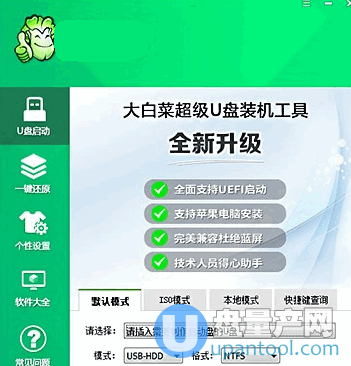
2、做好的U盘启动盘需要插到电脑上,然后重启电脑设置从U盘启动,或者用F12等快捷键让电脑从U盘启动,一般来说不同的电脑启动快捷键是不同的,大家注意看看开机里的提示。
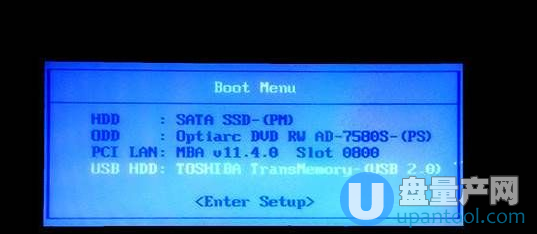
3、从U盘启动后就会进入下图这样的启动界面,我们选择“运行windows登录密码解菜单”如下图,如果这个界面没有,我们可以进winpe里找找,一般都是带有的。
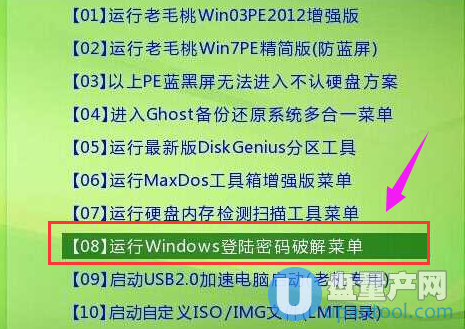
4、然后进入这个找回Administrator密码的工具
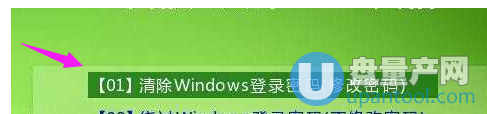
5、我们选择序号1,选择我们的系统所在的分区,一般在c盘
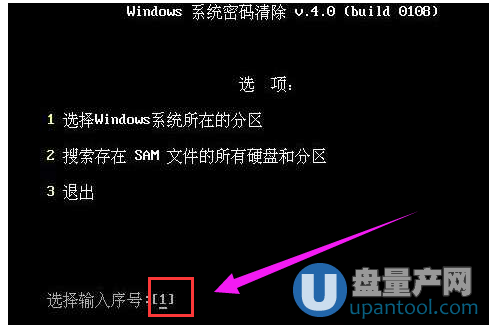
6、一般来说我们就选择分区0就是C盘了,但也要注意有些电脑系统盘不在分区0里,而在分区1里,大家注意看看分区的大小来判断,按c盘的大小来选分区,如下图
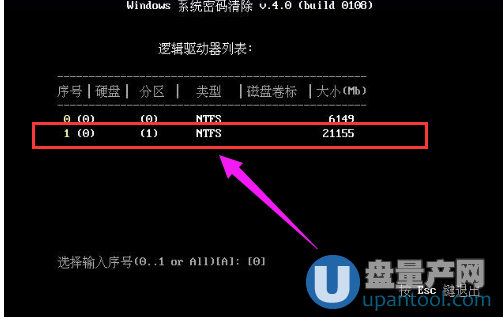
7、这里的电脑系统分区是在0分区,我们选择后点确定,它就会自动搜索sam文件,这个文件就是密码存放文件了
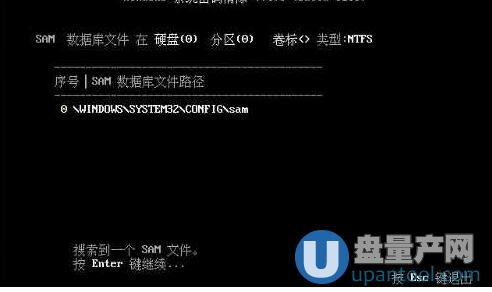
管理员电脑图解-6
8、然后就会看到电脑里的所有账户, 我们选择administrator帐户,如下图

管理员电脑图解-7
9、然后会让你选择各种属性,我们选择 清除此用户的密码,按Y键就行了,如下图。

然后我们重启电脑,拔出U盘,让电脑从硬盘启动,你会发现你的电脑不需要密码就可以进桌面了,这样就达到目的了,我们再重新设置一个Administrator密码以后就不会忘记了。
